禁用数字签名win7 如何在win7 64位系统中禁用数字签名
禁用数字签名win7,在如今数字化的时代,数字签名被广泛应用于各个领域,尤其在软件安全领域中起着至关重要的作用,在某些情况下,我们可能需要禁用数字签名以实现特定的目标,比如在Windows 7 64位系统中。禁用数字签名可以为用户提供更多的自由度和灵活性,但同时也带来了一定的风险和安全隐患。本文将介绍在Windows 7 64位系统中禁用数字签名的方法,以帮助用户在必要时进行操作。
方法如下:
1.在win7 64位系统上,安装某些驱动程序无法成功时,考虑禁用数字签名,重新启动计算机;这是与XP系统不同的地方,XP系统没有这个功能,不用考虑禁用数字签名。
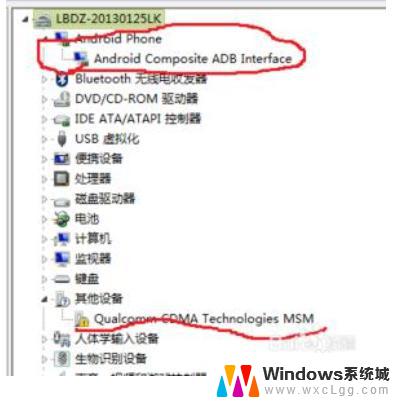
2.在电脑启动的过程中,不用等到进去输入用户登陆框。按键盘上面的按键F8,就会出现系统启动项,供我们进行选择;
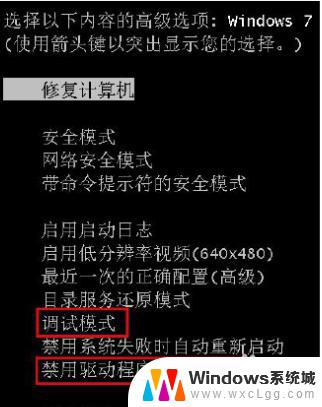
3.然后选择,禁用数字签名,启动电脑,数字签名被禁用后,驱动就能成功安装了。但是重启电脑之后,设置又会恢复成启用数字签名。有些电脑的禁用,是一次性的。
4.那么,我们也可以强制关闭数字签名。进入系统后,使用管理员,在CMD运行器中,输入bcdedit.exe -set loadoptions DDISABLE_INTEGRITY_CHECKS ;然后会出现禁用成功的提示。
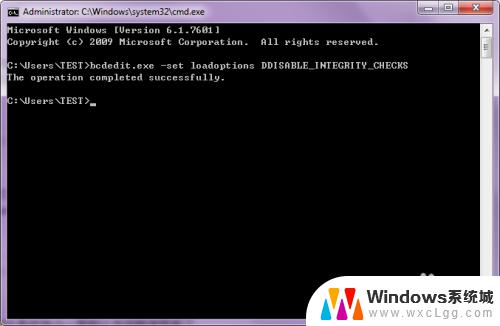
5.再重启电脑,那么系统就会一直默认关闭数字签名了。安装驱动就会成功了。
以上为禁用数字签名win7的全部内容,如果您遇到此类问题,您可以按照以上步骤进行解决,非常简单快速。
禁用数字签名win7 如何在win7 64位系统中禁用数字签名相关教程
-
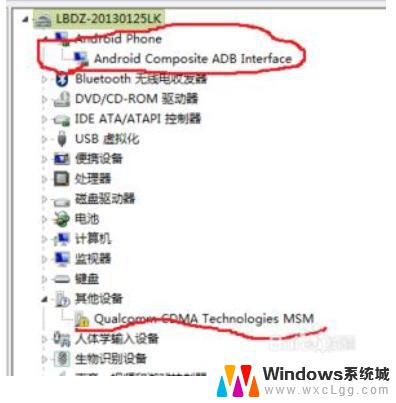 win7关闭数字签名 win7 64位系统如何关闭数字签名验证
win7关闭数字签名 win7 64位系统如何关闭数字签名验证2023-09-12
-
 win7隐藏扩展名 如何在Win7系统中隐藏文件扩展名
win7隐藏扩展名 如何在Win7系统中隐藏文件扩展名2023-10-21
-
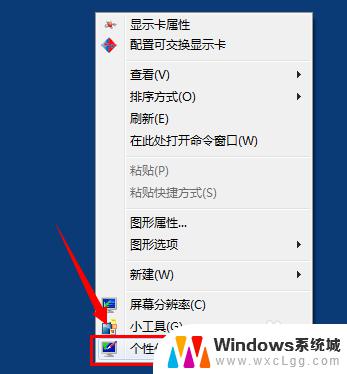 win7系统怎么把字体调大 如何设置Win7系统默认字体大小
win7系统怎么把字体调大 如何设置Win7系统默认字体大小2023-09-10
-
 win7网络连接禁用在哪里重新连接 win7本地连接网络被禁用了怎么解决
win7网络连接禁用在哪里重新连接 win7本地连接网络被禁用了怎么解决2024-08-22
-
 如何用pe删除windows用户名和密码 PE工具清除win7登陆密码步骤
如何用pe删除windows用户名和密码 PE工具清除win7登陆密码步骤2023-10-22
-
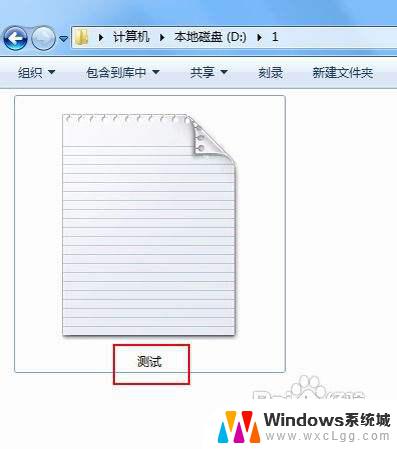 win7如何显示后缀名 Win7如何显示文件后缀名
win7如何显示后缀名 Win7如何显示文件后缀名2023-11-03
- windows7文件扩展名在哪找 Win7如何显示文件扩展名设置
- win7文件怎么显示后缀名 Win7如何显示文件扩展名设置
- 禁用win7凭据管理 Win7凭据管理器设置方法
- windows7写字板的功能要 WIN7系统写字板软件的快捷键
- win7无法打开图片 Win7提示windows照片查看器无法打开此图片怎么办
- win7电脑如何调整桌面亮度 win7系统屏幕亮度调节方法
- win7如何设置文件夹共享 Win7网络共享文件夹设置步骤
- win7设置息屏时间 Windows7息屏时间在哪里调整
- window7摄像头功能在哪里 win7如何打开摄像头快捷键
- win7电脑插耳机没声音 WIN7系统台式电脑插入音响无声音解决方案
win7系统教程推荐
- 1 win7无法打开图片 Win7提示windows照片查看器无法打开此图片怎么办
- 2 win7如何设置文件夹共享 Win7网络共享文件夹设置步骤
- 3 win7电脑插耳机没声音 WIN7系统台式电脑插入音响无声音解决方案
- 4 windows7如何打开蓝牙 win7在哪里可以找到蓝牙开关
- 5 win7电脑刚装的系统文件没有图标 win7刚装完系统找不到计算机图标怎么办
- 6 win7设置主副显示器 win7双屏电脑主屏副屏切换方法
- 7 win7家庭普通版激活密匙 win7家庭版激活密钥大全
- 8 win7开不开机怎么修复 Win7系统无法启动解决方法
- 9 windows 7专业版激活密钥永久免费 2023最新win7专业版密钥激活步骤
- 10 win7开机后蓝屏0x000000c2 Win7系统0x000000c2蓝屏故障解决方法